Cómo usar los elementos del creador de chatbot
Con SendPulse, puedes crear un chatbot que se encargue de saludar a tus nuevos suscriptores, ayudar a los usuarios, vender productos, además de recopilar y filtrar datos y enviártelos para su posterior procesamiento. Todos los elementos de tu flujo pueden arrastrarse al campo de trabajo haciendo clic con el botón izquierdo sobre ellos.
En este artículo hablaremos de los elementos que puedes añadir al flujo de tu chatbot.
Inicio
Puedes elegir el primer elemento que iniciará tu flujo: Mensaje, Filtro, Aleatorizador y Solicitud de API.
Por ejemplo, al utilizar los elementos Filtro y Solicitud de API, podrás comprobar los datos del suscriptor y personalizar tu comunicación iniciando tu flujo sólo para aquellos usuarios que dispongan o no de los datos solicitados o bien ramificar tu flujo y enviar diferentes mensajes. Con el elemento Aleatorizador puedes diversificar las respuestas automáticas de tu chatbot o crear una prueba A/B.
Para hacer que un elemento sea de inicio, conecta el elemento deseado al Inicio.
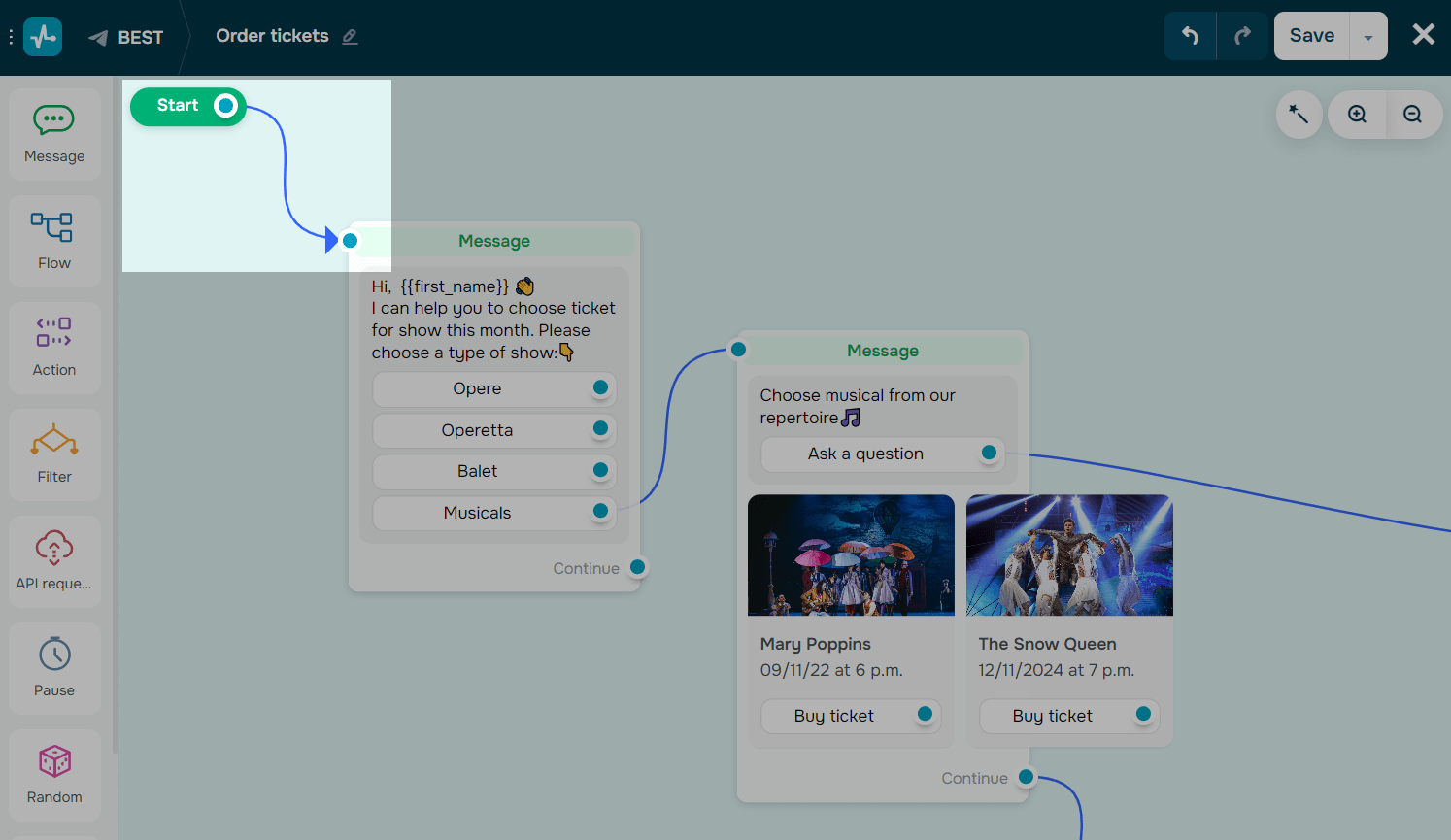
Para comprobar el disparador que iniciará tu flujo, haz clic en Inicio.
Mensaje
Utiliza el elemento Mensaje para crear un mensaje de cualquier tipo y añadirle varios bloques de texto, archivos multimedia, botones, solicitud de datos del usuario y más.
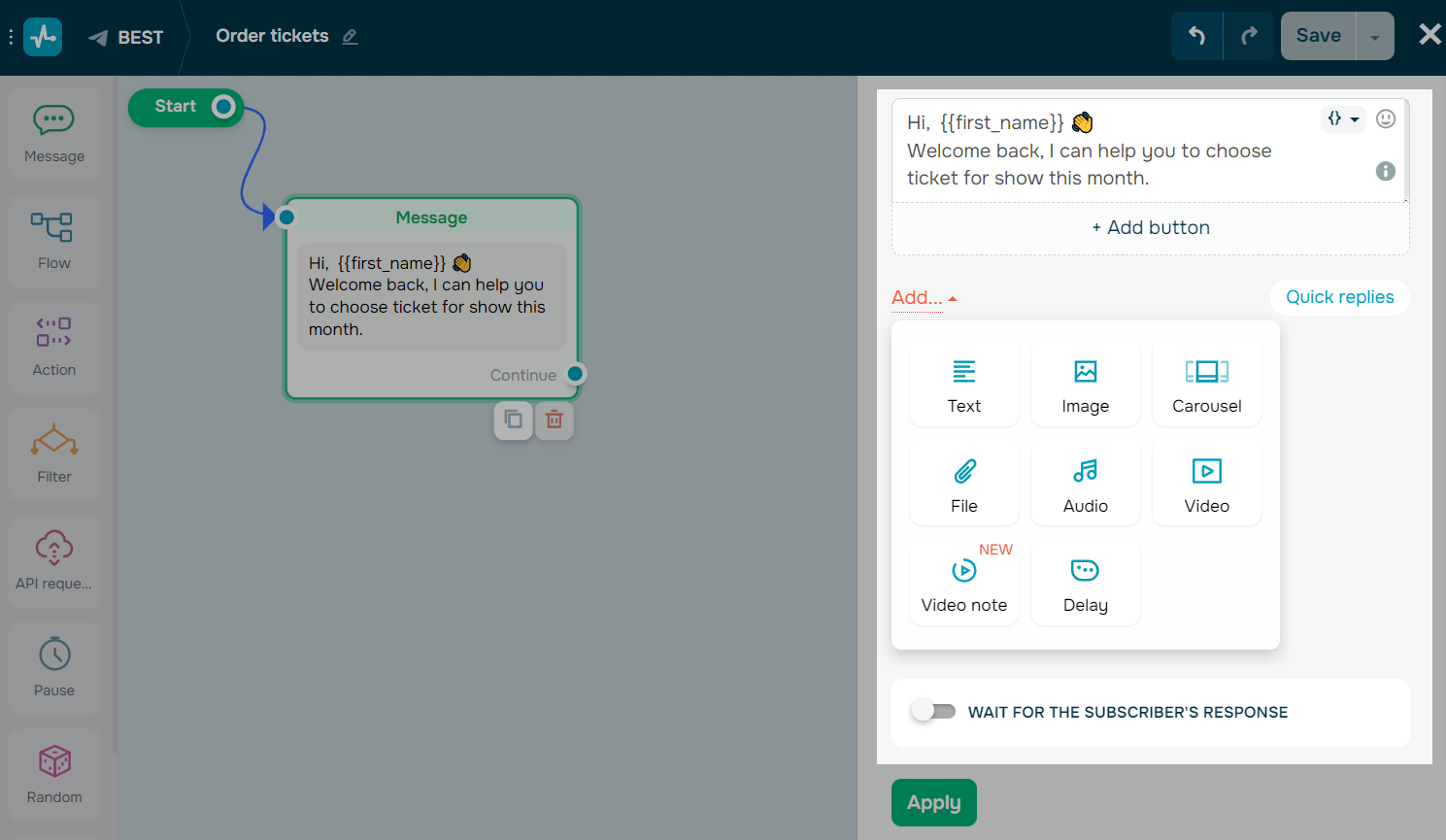
Texto
Utiliza el elemento Texto para añadir un texto.
En el campo de texto, puedes introducir hasta 2,000 caracteres de texto. También puedes añadir variables y emojis para personalizar tu mensaje y darle formato a tu texto para resaltar los puntos clave.
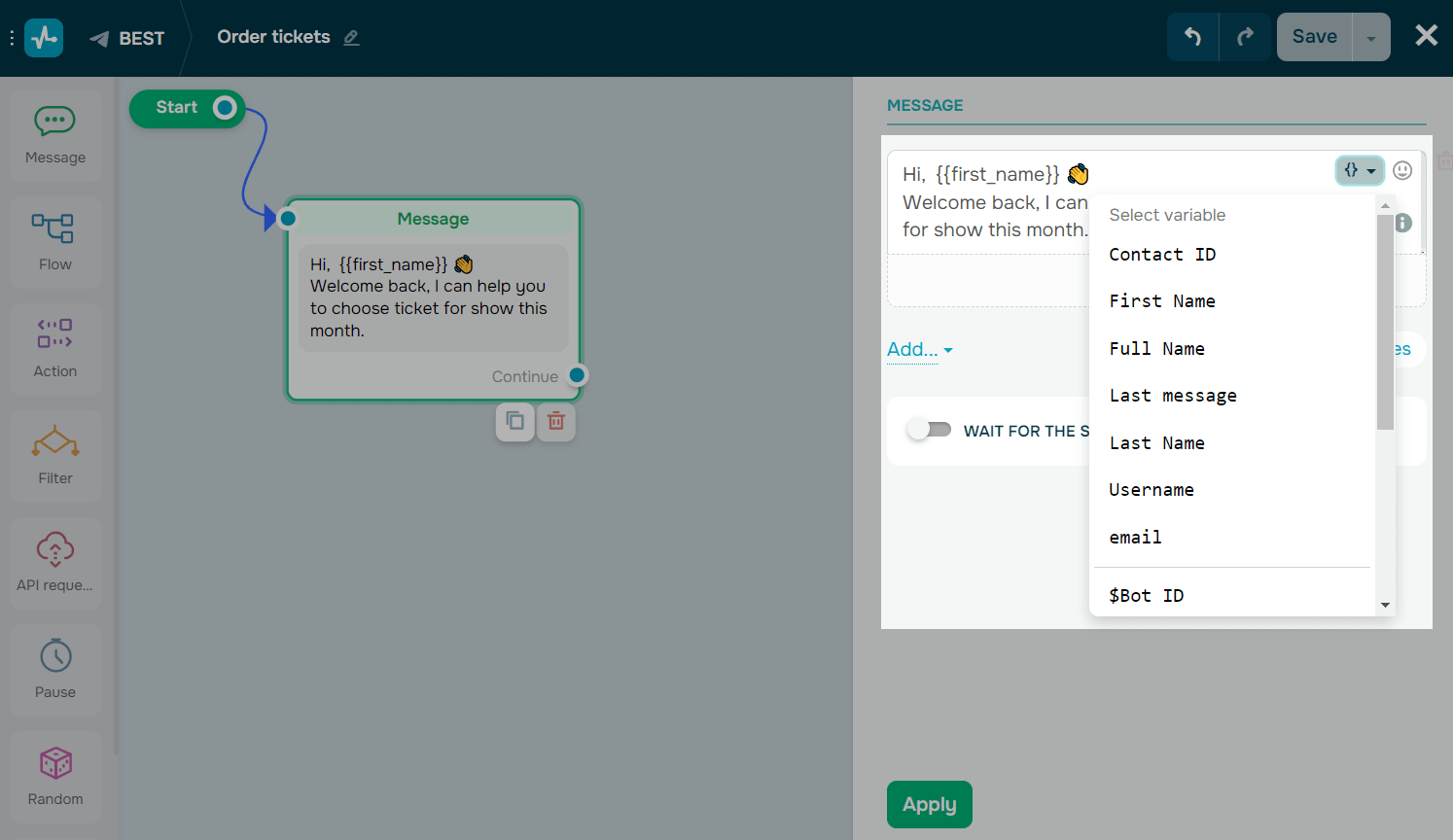
Botones
Utiliza el elemento Botón para atraer a los suscriptores, establecer la dirección del escenario de su chatbot, añadir un enlace y aceptar pagos.
Para añadir un botón, haz clic en + Añadir botón y selecciona un tipo de botón: Continuar flujo, URL o Pago.
No es posible añadir enlaces de tipo URL a tu chatbot de WhatsApp, pero puedes añadir enlaces de tipo Lista.
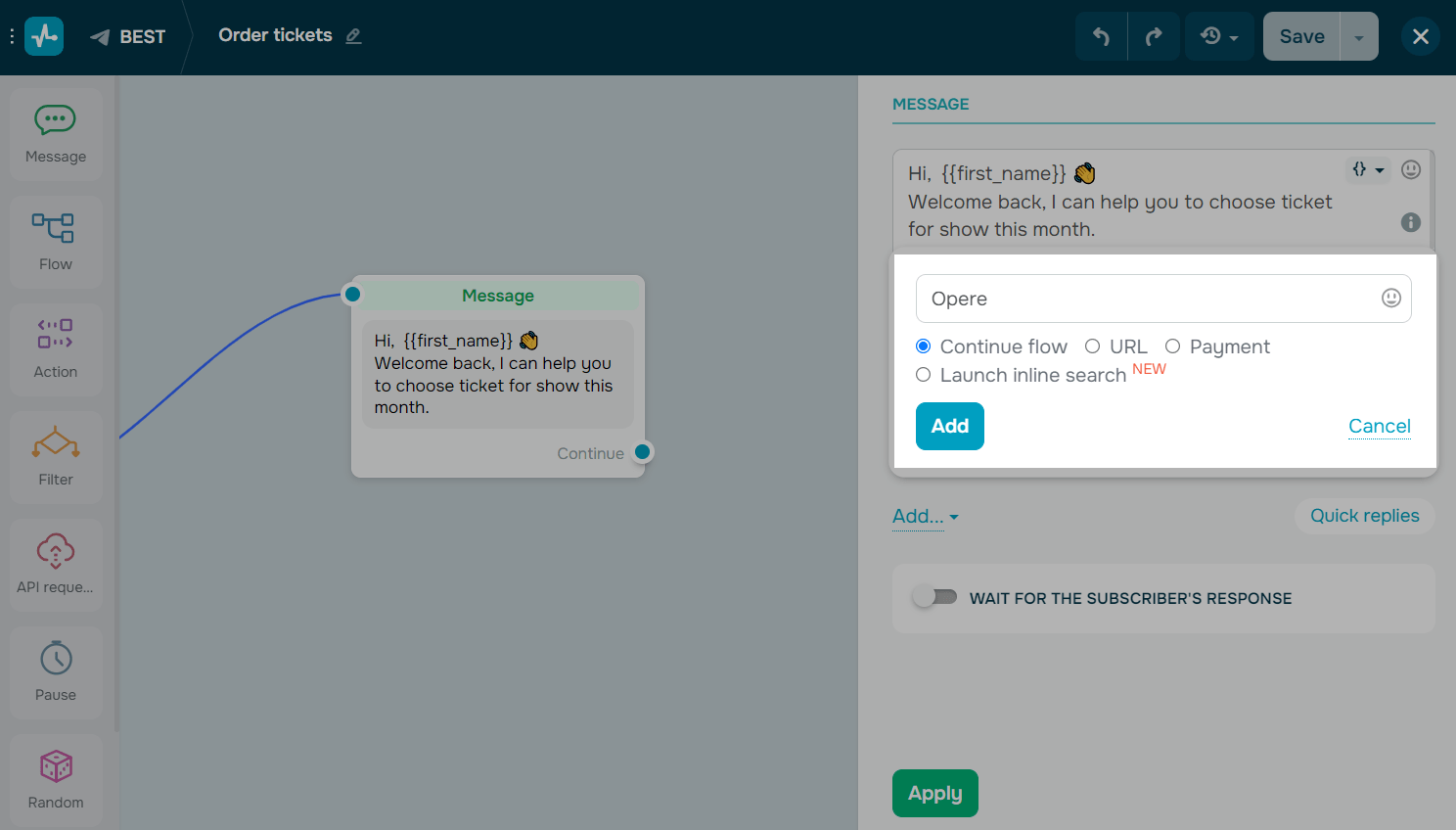
Imagenes
Utiliza el elemento Imagen para ampliar tus mensajes utilizando contenidos visuales relacionados con el texto.
Para añadir una imagen, haz clic en Añadir y selecciona el elemento Imagen. Luego, selecciona cómo deseas añadir tu imagen (como archivo o enlace). También puedes especificar una ruta dinámica al enlace de la imagen.
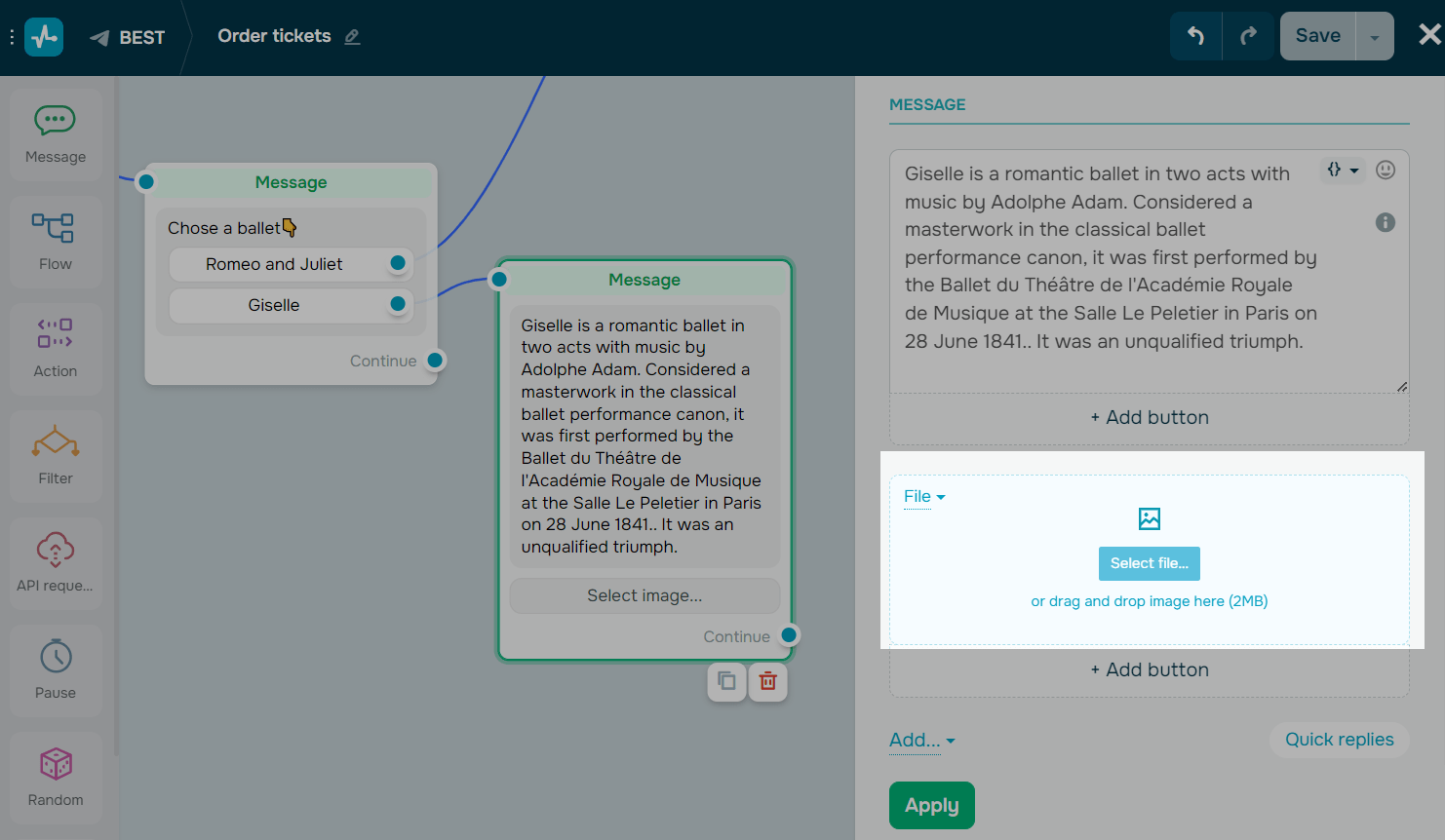
Carrusel
Compatible con Telegram, Instagram y Facebook. También puedes añadir el elemento Producto a tu chatbot de WhatsApp.
Utiliza el elemento Carrusel para mostrar hasta 10 tarjetas. Puedes añadir un título, una descripción, una imagen y botones de cualquier tipo a tu tarjeta.
Haz clic en Añadir y selecciona el elemento Carrusel.
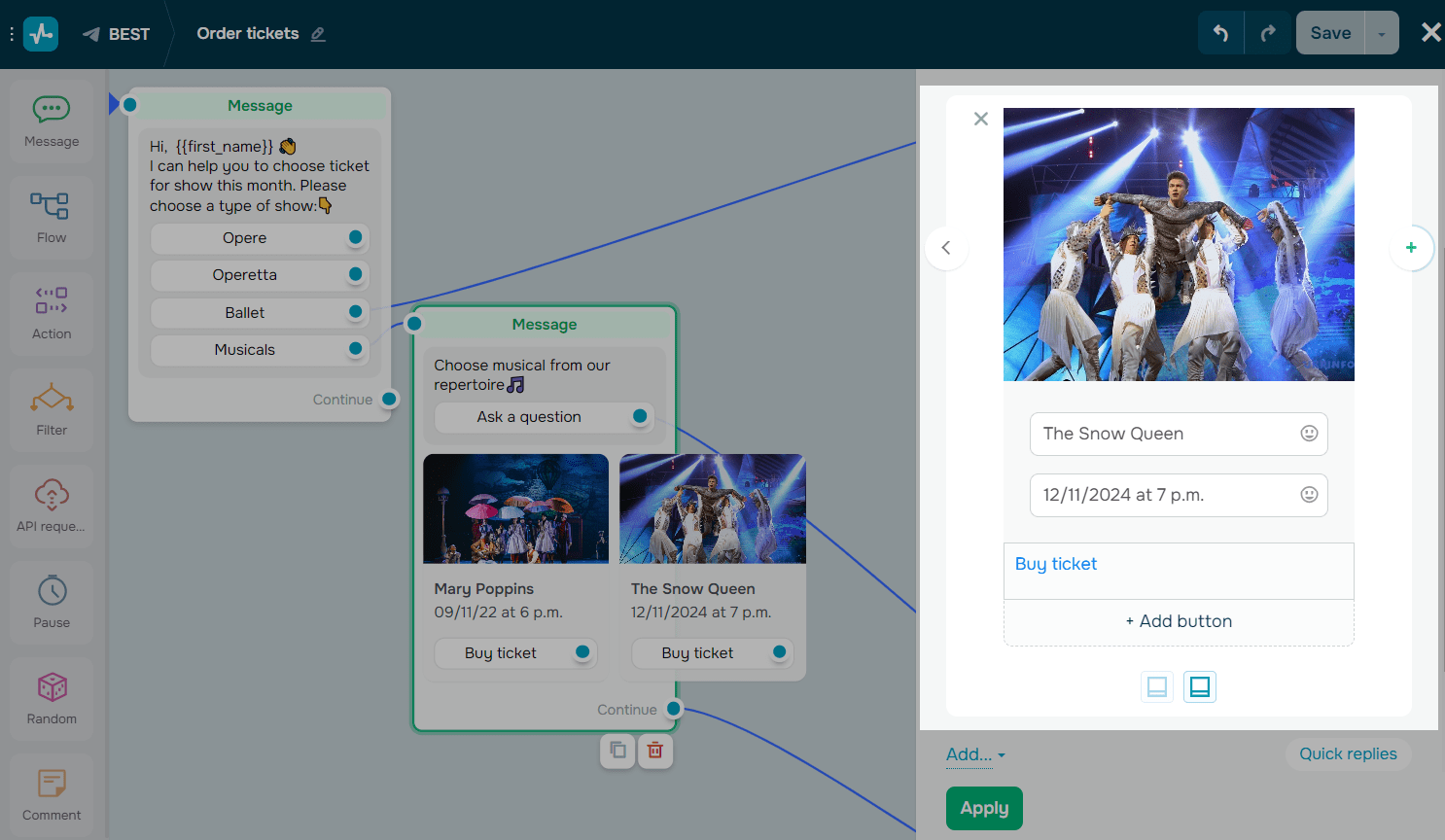
Telegram no cuenta con la función estándar de carrusel. Por lo tanto, tu carrusel se mostrará como un único mensaje con los botones derecho e izquierdo que los usuarios deberán pulsar para ver todas tus tarjetas.
Archivo
Compatible con Telegram, Facebook y WhatsApp.
Utiliza el elemento Archivo para añadir archivos de cualquier formato, excepto archivos ejecutables (.exe), de hasta 20 MB. Sube tickets, tarjetas, listas de comprobación, instrucciones u otros archivos.
Haz clic en Añadir y selecciona el elemento Archivo. Selecciona cómo deseas añadir tu archivo (como archivo o enlace).
Audio
Compatible con Telegram, Facebook y WhatsApp.
Utiliza el elemento Audio para enviar pistas de audio.
Haz clic en Añadir y selecciona el elemento Audio. Selecciona cómo deseas añadir tu audio (como archivo o enlace).
También puedes mostrar tu pista de audio como mensaje de voz.
Vídeo
Compatible con Telegram, Facebook y WhatsApp.
Utiliza el elemento Video para enviar videos.
Haz clic en Añadir y selecciona el elemento Video. Selecciona cómo deseas añadir tu video (como archivo o enlace).
Nota de vídeo
Compatible sólo con Telegram.
Utiliza esta opción para enviar mensajes de video con poca duración. Estos vídeos suelen grabarse con la cámara frontal para dirigirse rápidamente a la audiencia. La duración del video subido se reducirá a 1 minuto y se mostrará en forma de círculo. Puedes añadir un archivo de hasta 20 MB en formato MP4.
Haz clic en Añadir, selecciona el elemento Nota de vídeo y sube el archivo.
Retrasar
Compatible con Telegram, Facebook, y chats en línea.
Utiliza el elemento Retrasar para dividir los mensajes largos en pasajes más pequeños de hasta 4 líneas cada uno.
Haz clic en Añadir, selecciona el elemento Retrasar e introduce un valor en segundos, de 1 a 5.
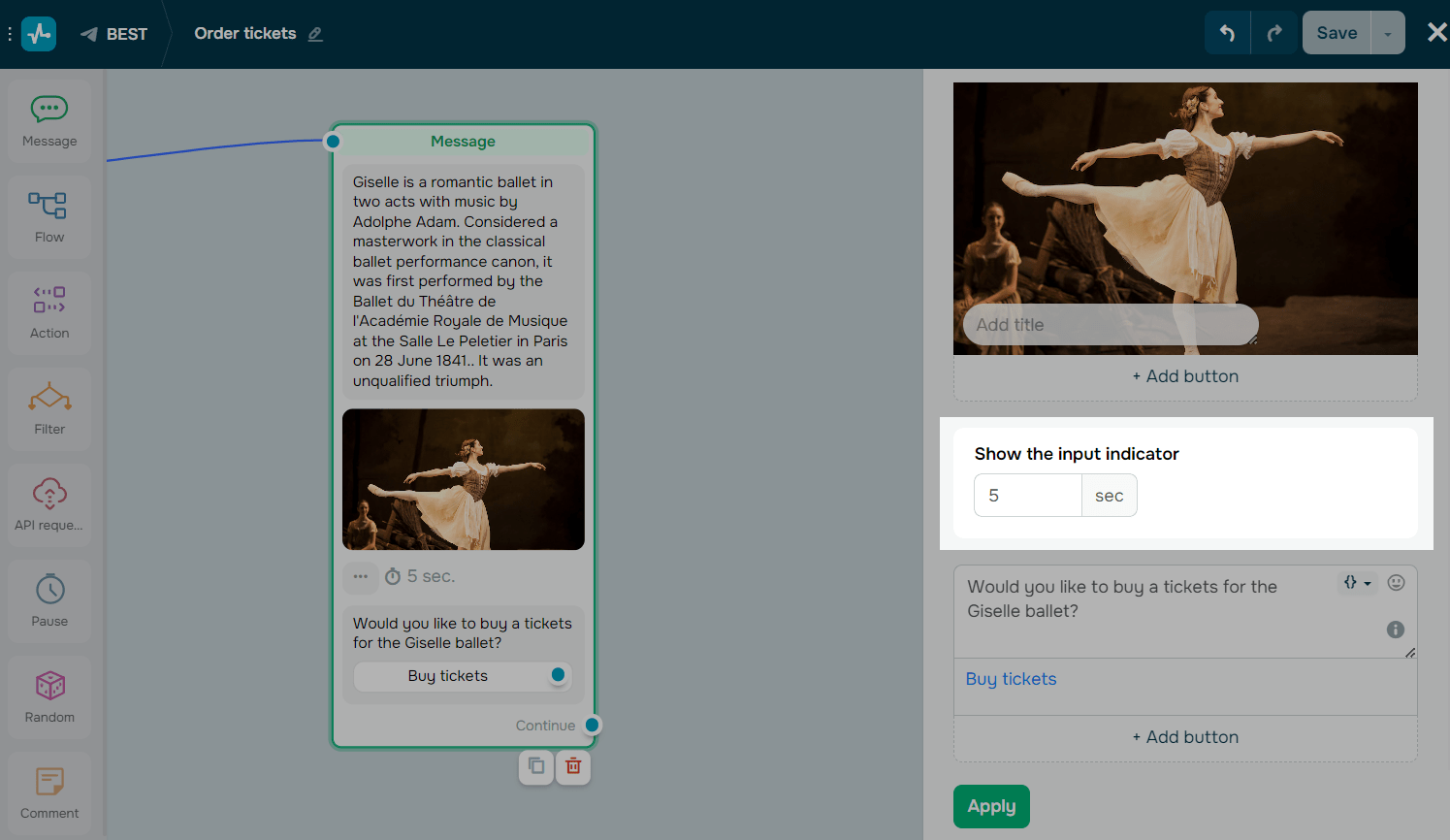
Respuestas rápidas
El elemento Respuestas rápidas aparece como un menú de teclado y desaparece en cuanto el usuario hace clic en él. Puedes utilizar este elemento para ramificar el flujo de tu chatbot.
Para añadir respuestas rápidas, haz clic en Respuestas rápidas en el panel de edición del elemento Mensaje e introduce hasta 20 caracteres de texto y emoji como nombre del botón. También puedes añadir una variable para sustituir valores dinámicos.
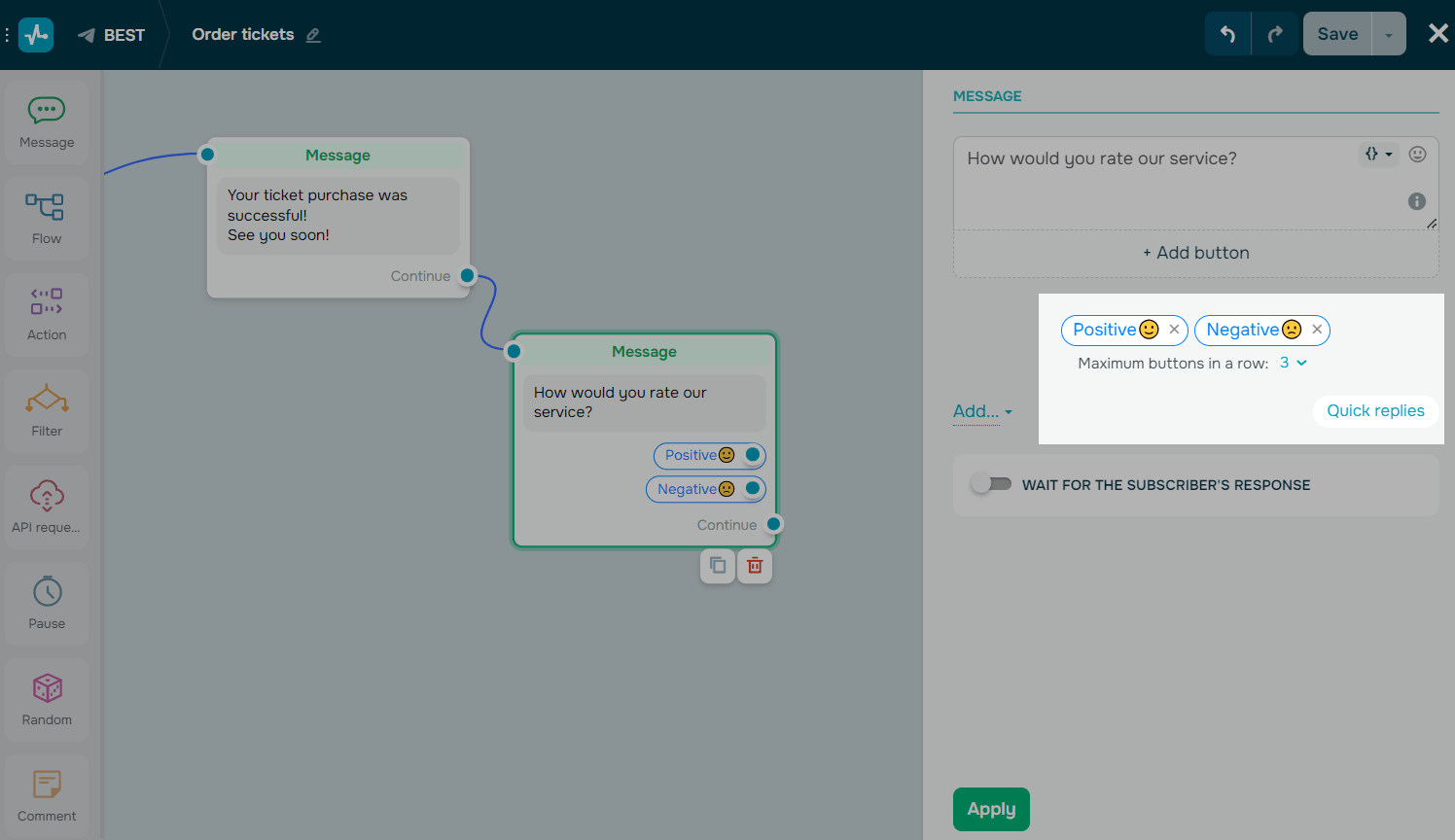
Esperar respuesta del suscriptor
Utiliza el elemento Esperar respuesta del suscriptor para recopilar y guardar las respuestas de los suscriptores en variables.
Activa la opción Esperar respuesta del suscriptor. Selecciona un tipo de validación, escribe el mensaje que recibirán los usuarios en caso de introducir datos inválidos y selecciona la variable en la que deseas guardar los datos.
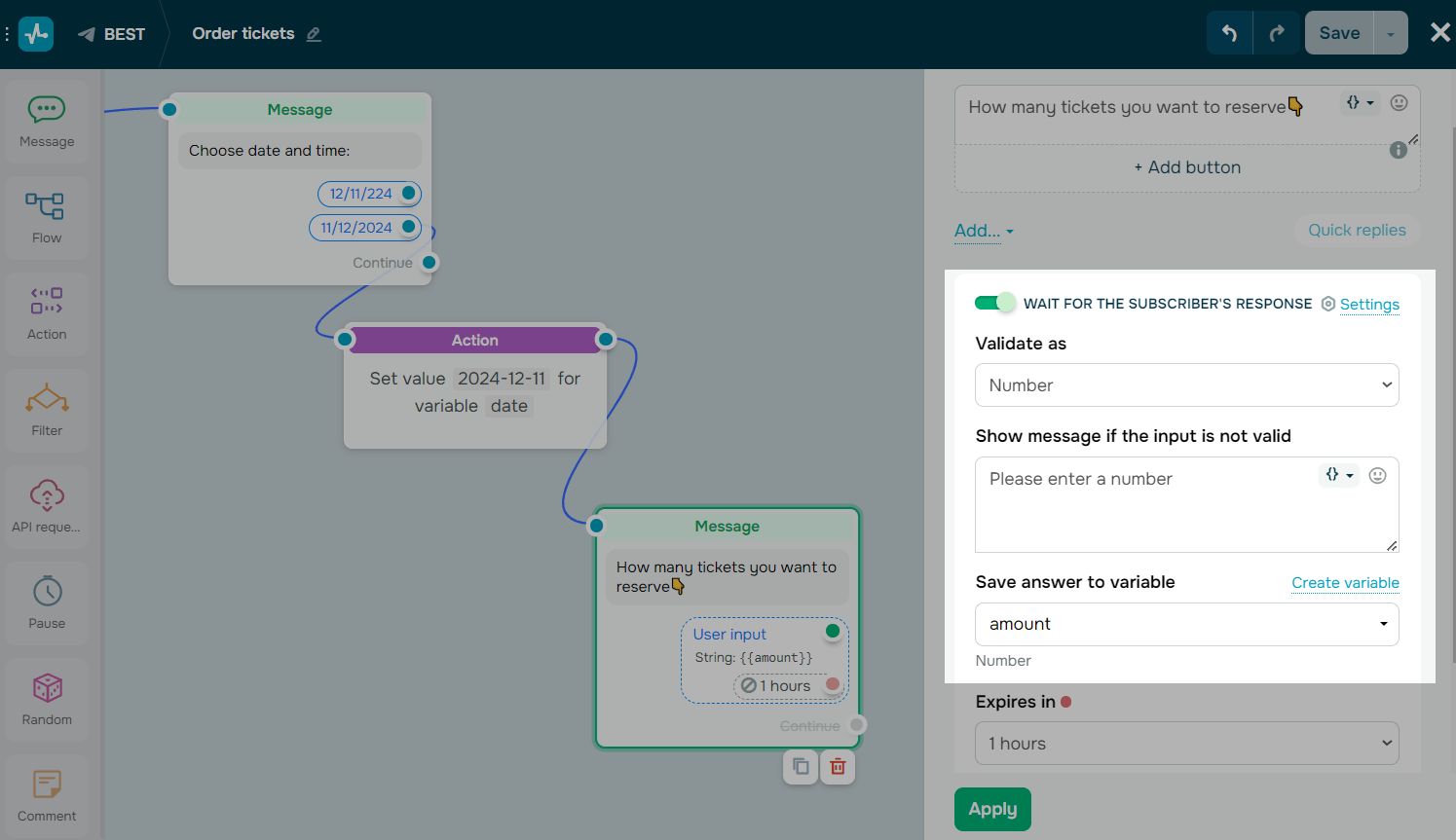
También puedes añadir respuestas rápidas de modo que los usuarios puedan seleccionar entre las opciones que propongas en lugar de introducir sus propios valores.
Flujo
Puedes utilizar el elemento Flujo para simplificar la estructura de tu bot y mover a tu usuario a otro flujo.
Para hacer esto, añade un elemento, luego elige el elemento Flujo y selecciona el flujo que quieres enlazar de la lista desplegable.
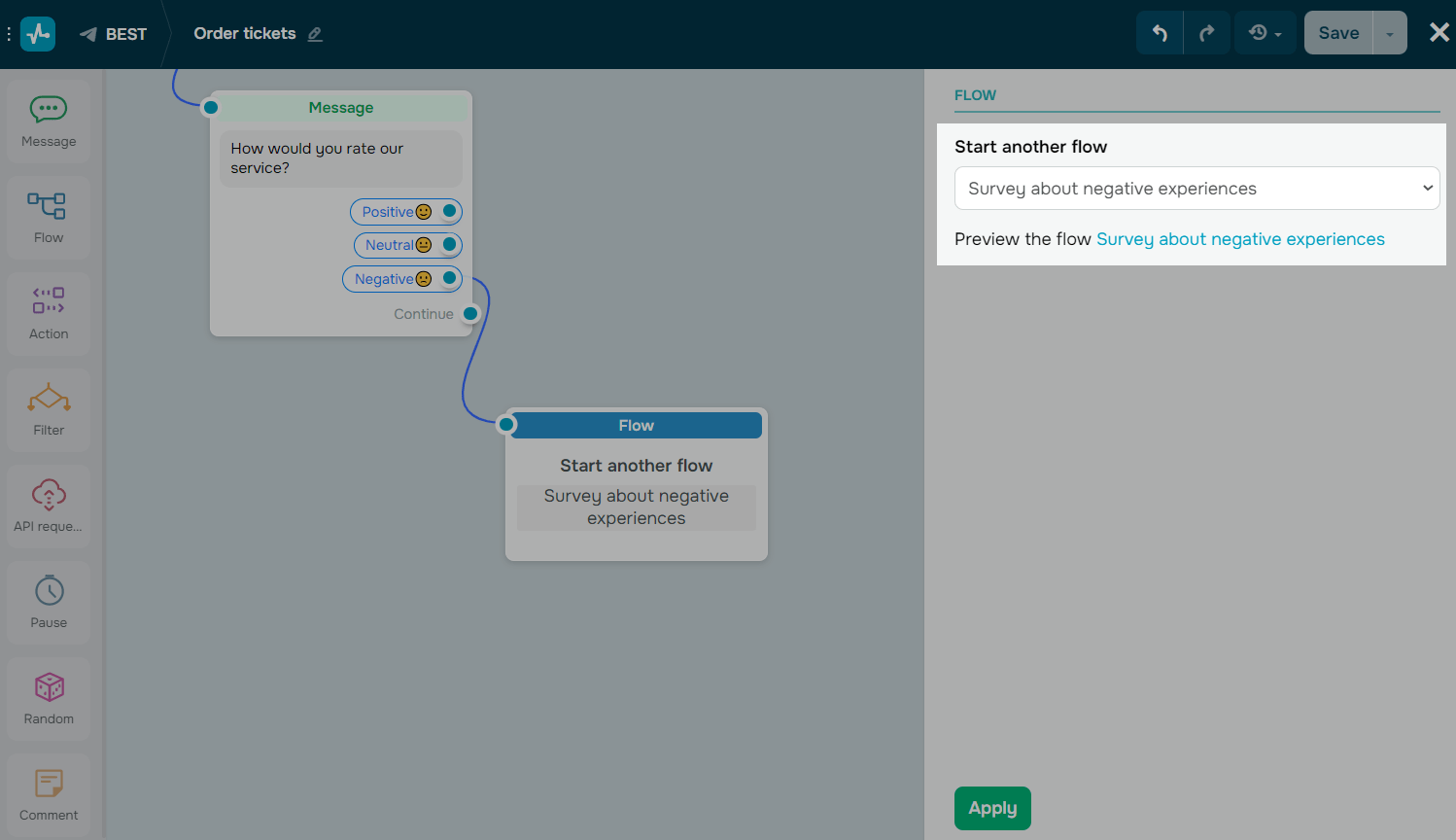
El elemento Flujo será el último elemento en esta rama de tu flujo existente. No es posible vincularlo a otro elemento para continuar el flujo original.
Acción
Utiliza el elemento Acción para aplicar determinadas acciones a un contacto o a sus datos. Selecciona el elemento en el panel de la izquierda y arrástralo después del bloque de seguimiento. Luego selecciona la acción que deseas crear. Algunas aplicaciones de mensajería te permiten utilizar acciones adicionales.
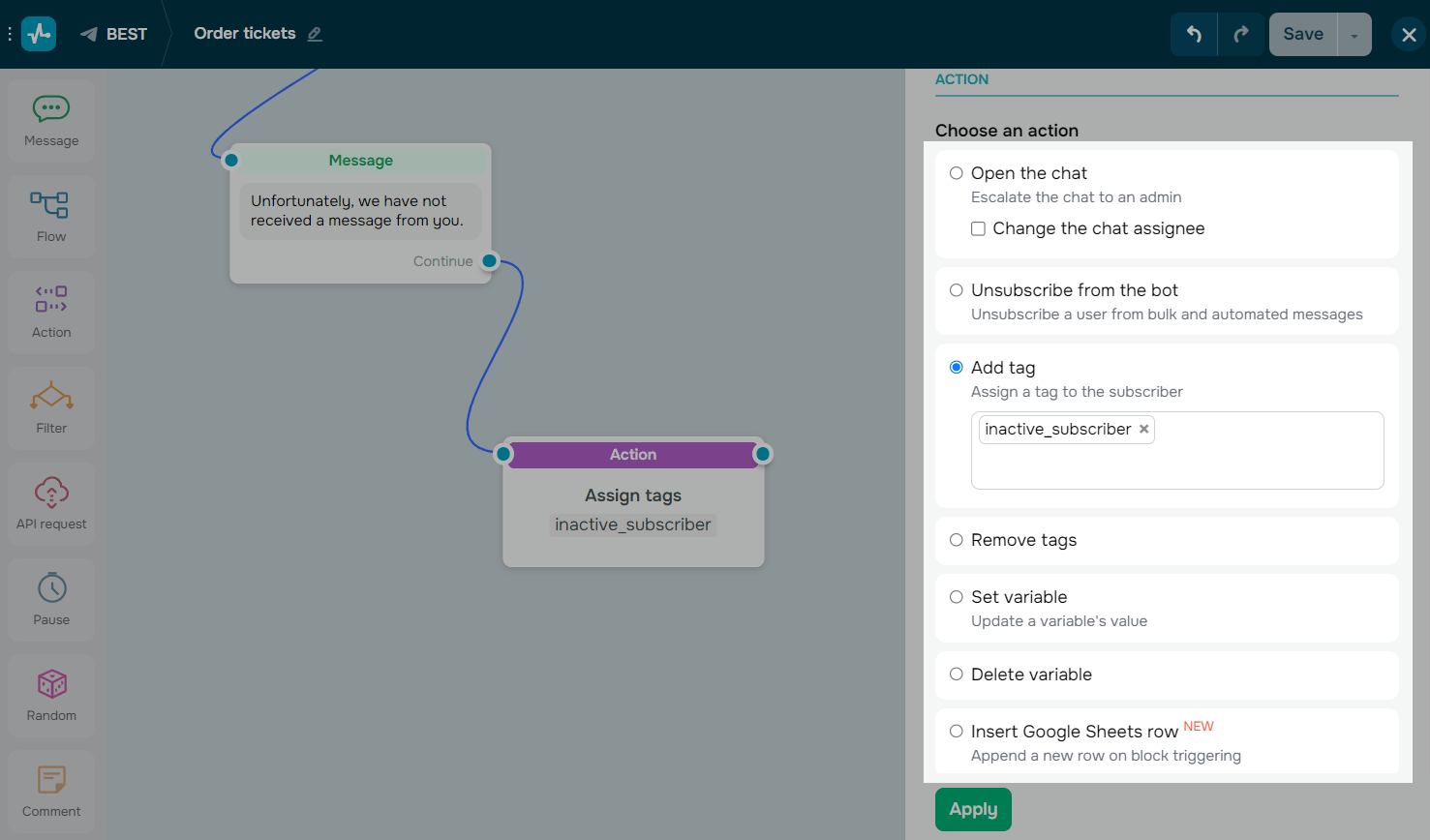
Filtro
Utiliza el elemento Filtro para segmentar a los clientes según sus datos personales y los mensajes recibidos con anterioridad.
Selecciona el elemento en la barra lateral izquierda y arrástralo después del elemento que iniciará la ramificación de tu script.
Luego, selecciona la propia condición. Algunas aplicaciones de mensajería te permiten utilizar acciones adicionales.
Combina condiciones añadiendo los operadores, cualquiera o todas, o añade condiciones adicionales independientes.
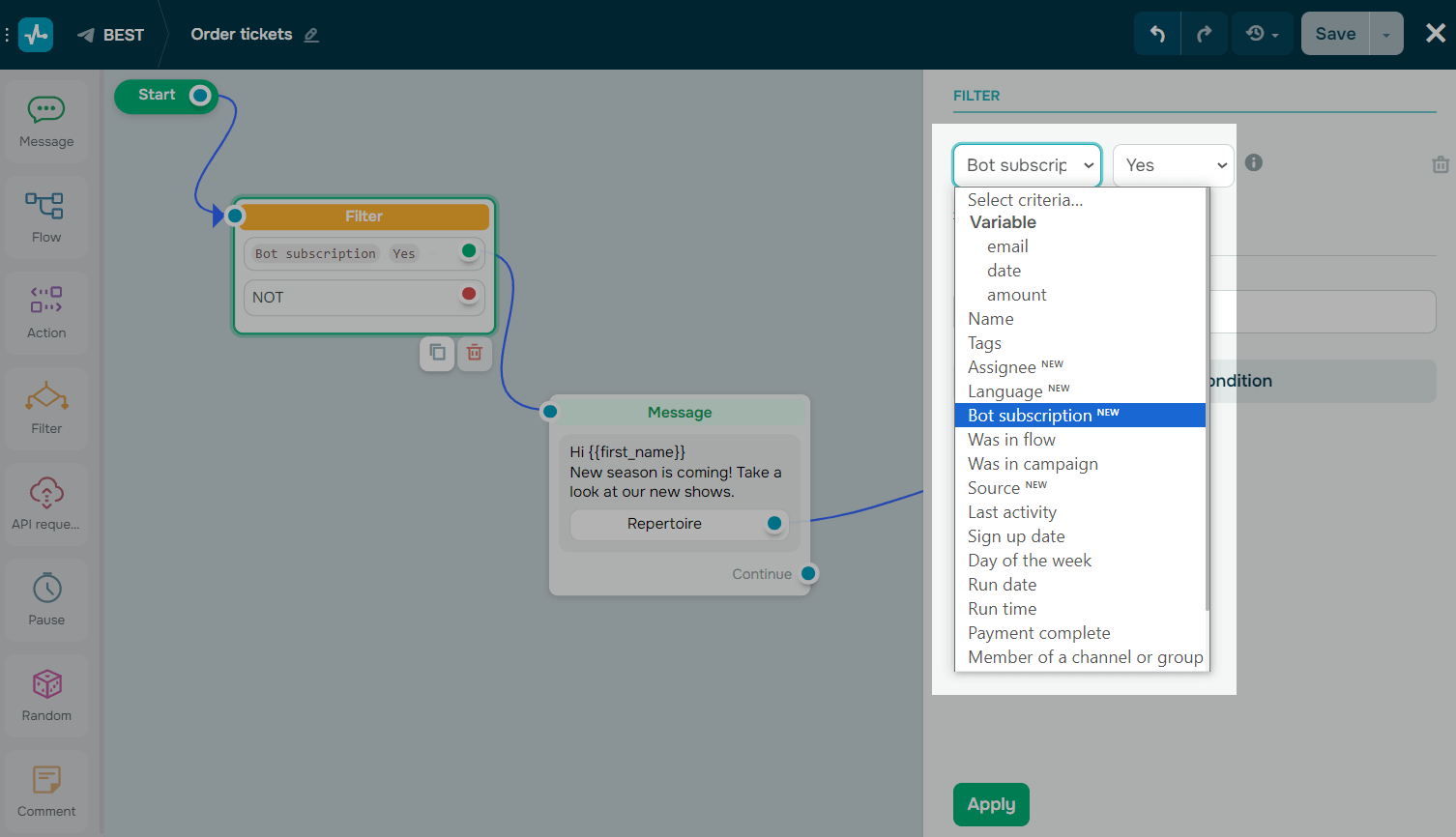
Después de añadir las condiciones, agrega los elementos de flujo adicionales a cada una de las opciones del elemento Filtro si se cumple la condición (punto verde) o no se cumple (punto rojo).
Solicitud de API
Utiliza el elemento Solicitud de API para crear solicitudes a un servidor externo para crear objetos o recuperar datos. Obtén datos y utilízalos en los mensajes de tu chatbot.
Puedes guardar los datos recibidos en una variable o añadirlos a un mensaje como ruta JSON.
Arrastra el elemento Solicitud de API al espacio de trabajo, conéctalo al elemento del que deseas recuperar datos. Selecciona el tipo de solicitud e introduce la URL a la que se enviará la solicitud.
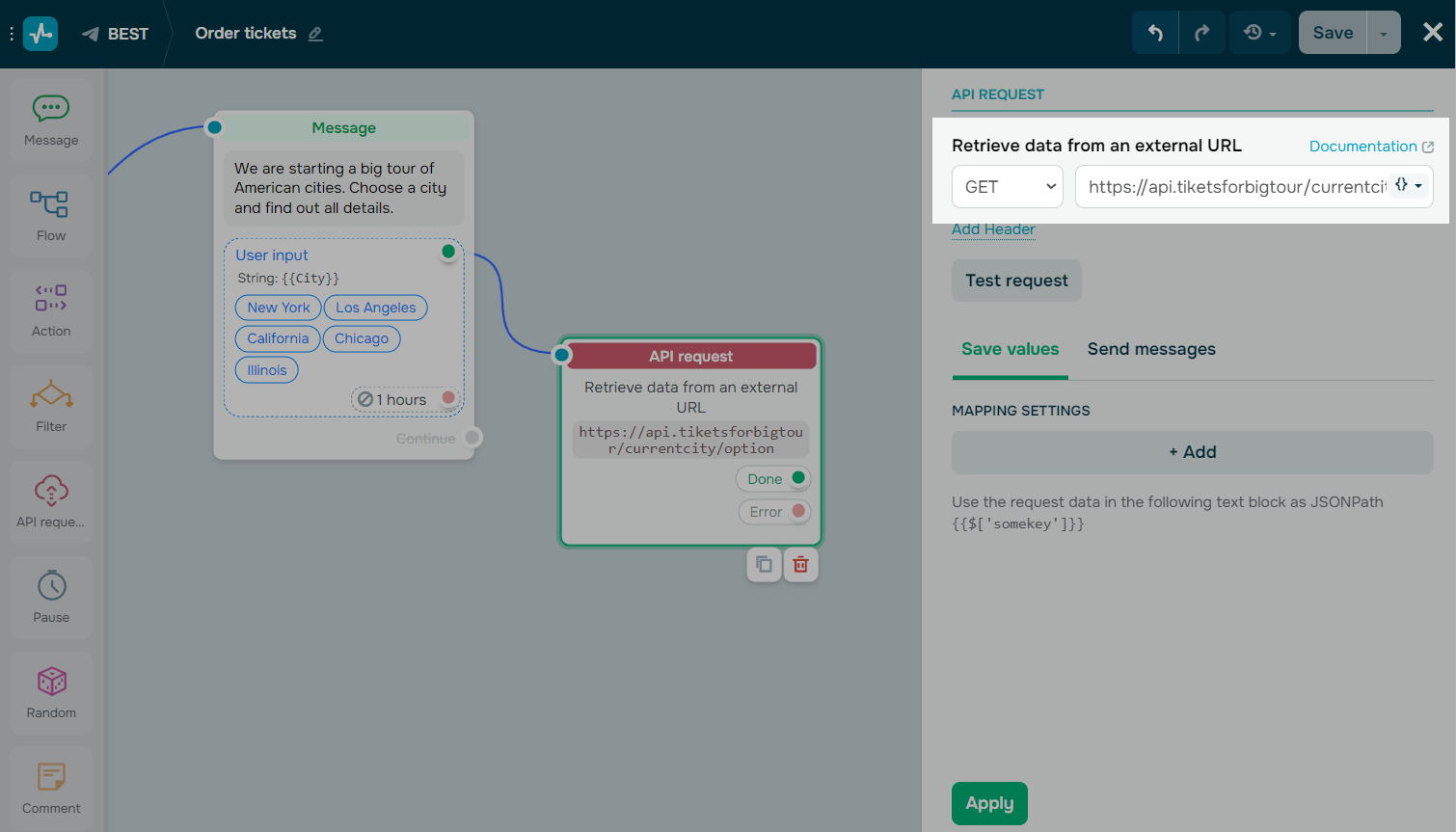
Después de verificar la solicitud y recibir una respuesta satisfactoria, configura los ajustes de asignación.
Pausa
Puedes utilizar el elemento Pausa para establecer el periodo durante el cual no se enviarán mensajes automáticos al suscriptor. La pausa puede configurarse en minutos, horas o días.
Por ejemplo, puedes utilizar esta opción para indicar el horario de atención o el horario de una promoción.
Selecciona el elemento Pausa a la izquierda y edítalo en el panel visible.
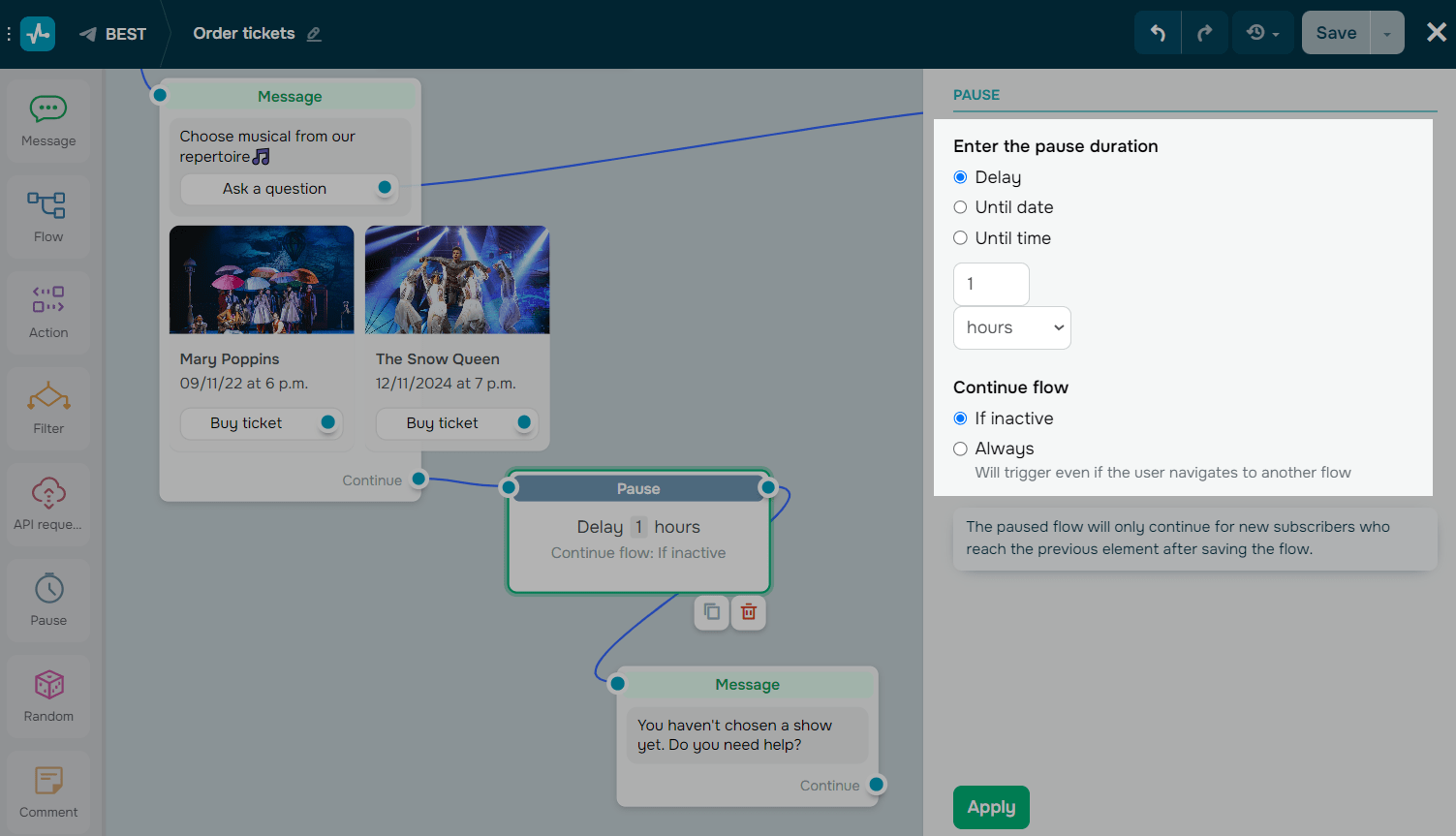
Aleatorio
Utiliza el elemento Aleatorio para enviar elementos de script de tu chatbot de forma aleatoria para realizar pruebas A/B, crear cuestionarios y mucho más. Puedes personalizar el número de destinatarios para cada opción, enviar información aleatoria y comprobar diferentes escenarios de chatbot.
Arrastra el elemento Aleatorio al área de trabajo, conéctalo al elemento del cual comenzarás a ramificar el script.
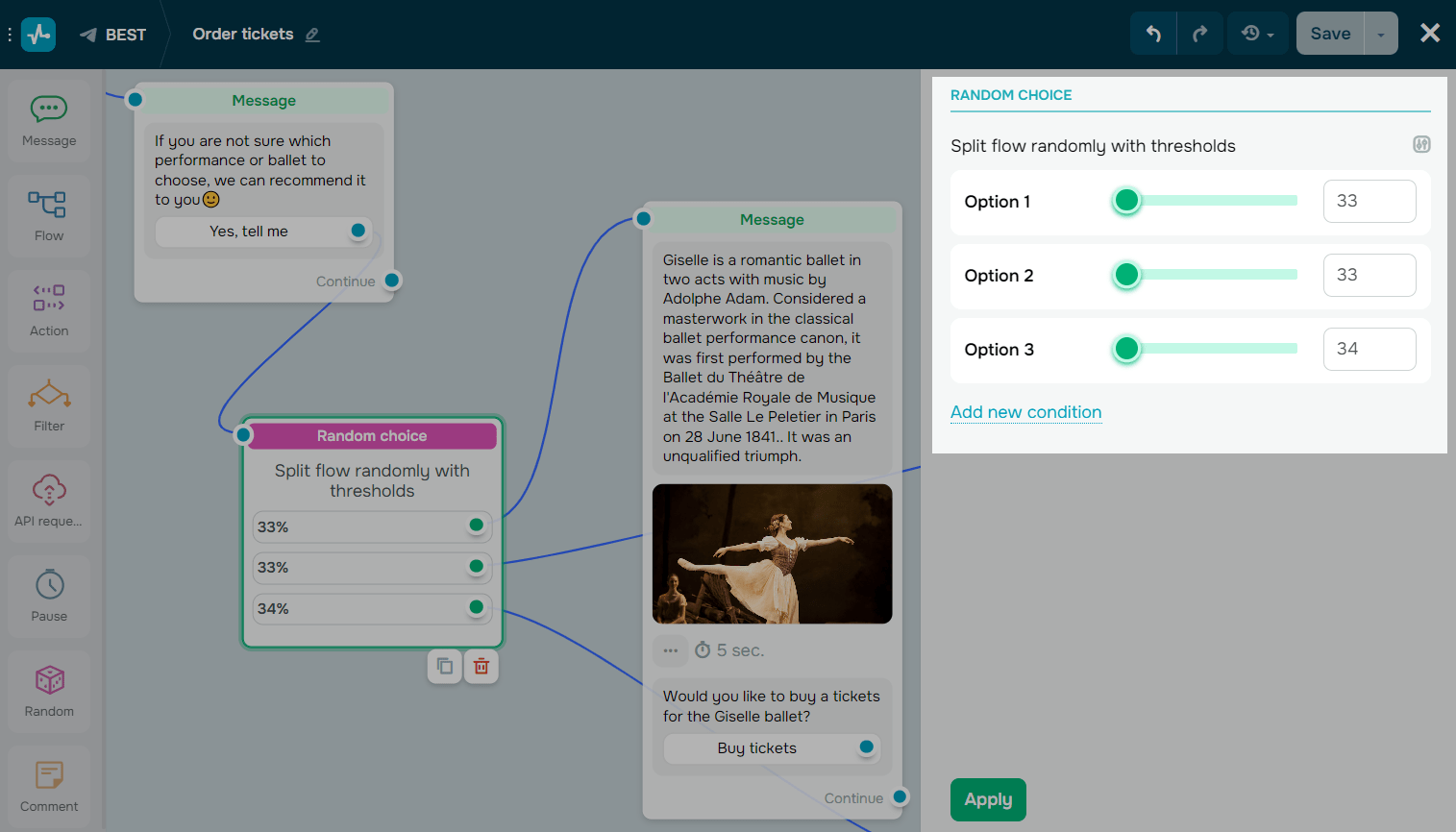
Repetir
Utiliza el elemento Repetir para ejecutar acciones en intervalos de tiempo específicos y así enviar recordatorios de pago, notificaciones recurrentes u otras actualizaciones de forma automática.
Selecciona el elemento Repetir a la izquierda y edítalo en el panel abierto.
Comentario
Utiliza el elemento Comentario para añadir comentarios sobre el rendimiento de tu flujo para ti o para tu equipo. Sólo tú y otros miembros del equipo podrán ver este elemento.
Arrastra el elemento Comentario desde la barra lateral e ingresa tu comentario en el panel de la derecha. Puedes añadir hasta 512 caracteres de texto, enlaces y emojis.
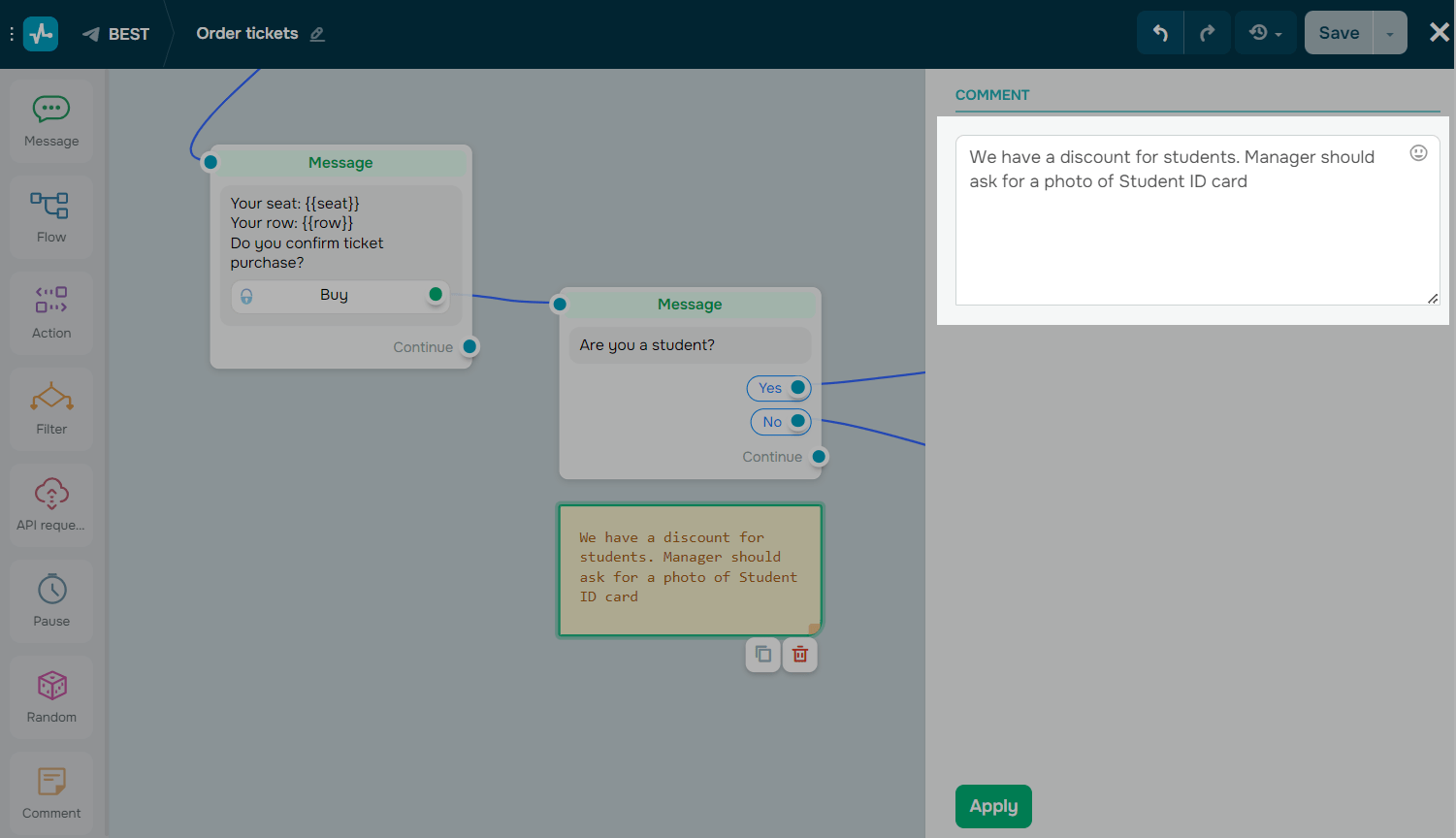
Última actualización: 26.02.2025

o